Mengirim Data Menggunakan Node.js
Pada project ini Anda akan diarahkan untuk mengirimkan data sederhana dari Raspberry Pi ke Antares IoT Platform menggunakan Node.js.
Prasyarat
Material yang dibutuhkan mengikuti Prasyarat Umum pada laman sebelumnya. Jika Anda belum menyiapkan kebutuhan pada laman tersebut, maka Anda dapat mengunjungi laman berikut.
Prasyarat Umum Raspberry GUILangkah Kerja
1. Menyalakan Raspberry Pi
Untuk menyalakan Raspberry Pi, masukkan SD card yang sudah ter-install OS pada slot yang tersedia di board Raspberry Pi. Kemudian hubungkan Raspberry Pi ke monitor menggunakan kabel Micro HDMI to HDMI. Hubungkan juga keyboard dan mouse ke slot USB pada Raspberry Pi sesuai pada gambar di bawah. Terakhir, hubungkan board Raspberry Pi dengan power source menggunakan USB-C.
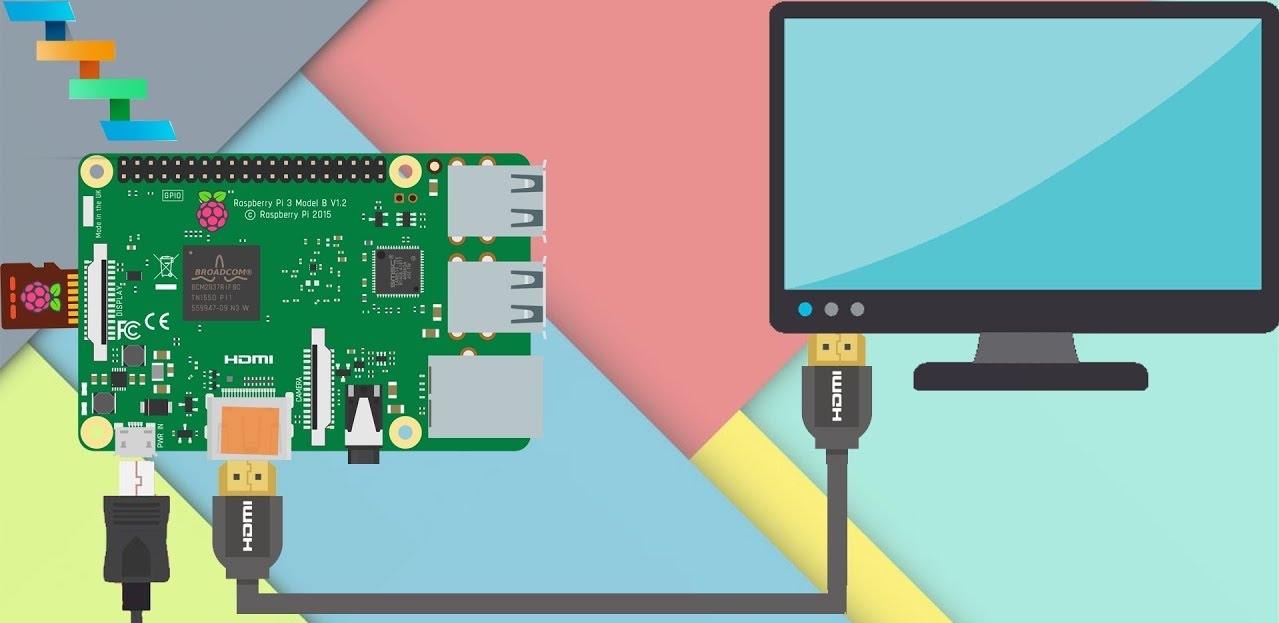
2. Menyalakan Monitor dan Membuka Terminal
Setelah Raspberry Pi terhubung dengan power source, selanjutnya Anda dapat menyalakan monitor. Raspberry Pi yang sudah melakukan booting dan masuk ke dalam OS ditunjukkan seperti pada gambar di bawah.
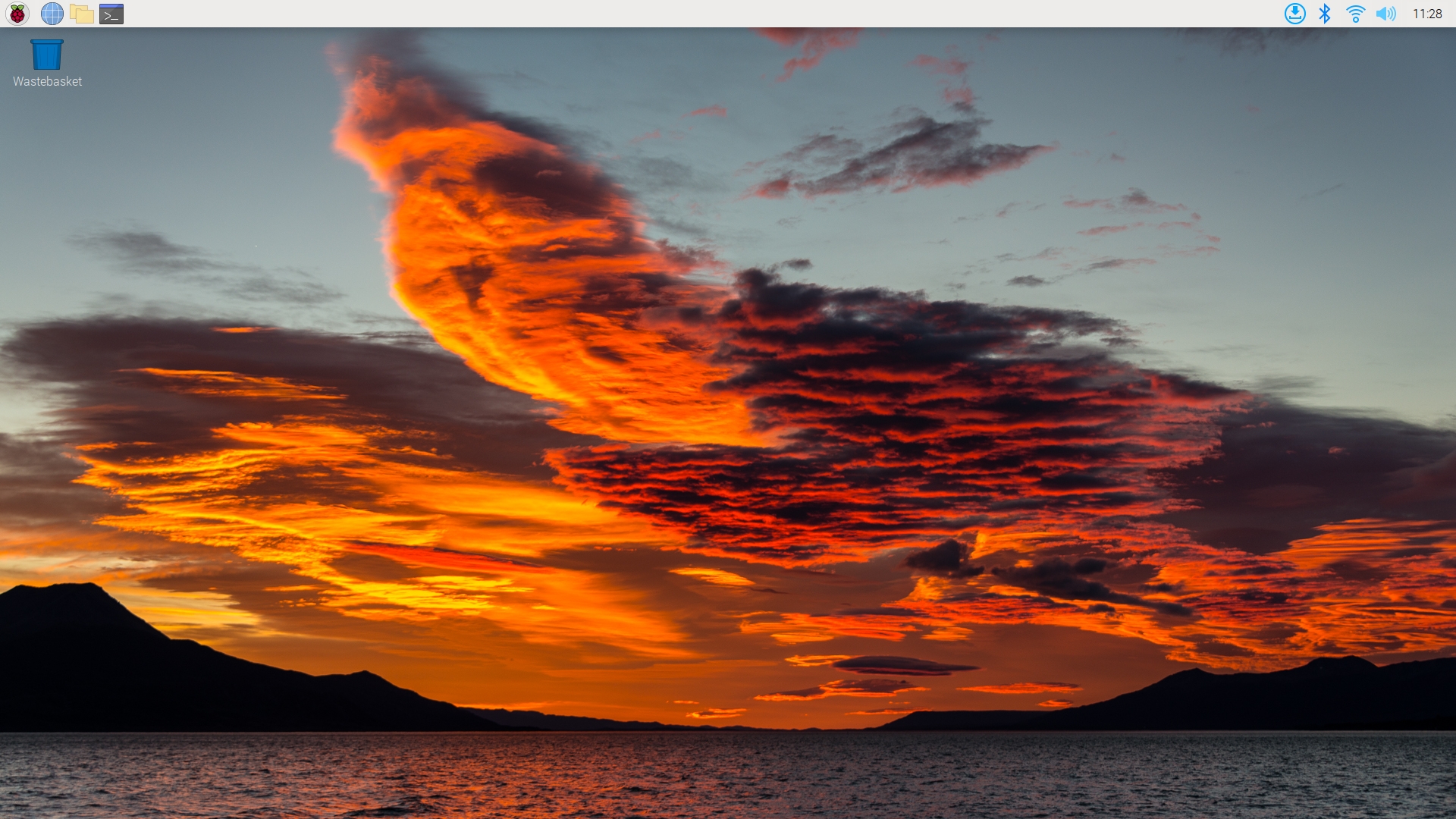
Selanjutnya Anda dapat membuka terminal pada bagian kiri atas seperti pada icon gambar berikut.

Terminal yang sudah terbuka akan tampak seperti pada gambar berikut.
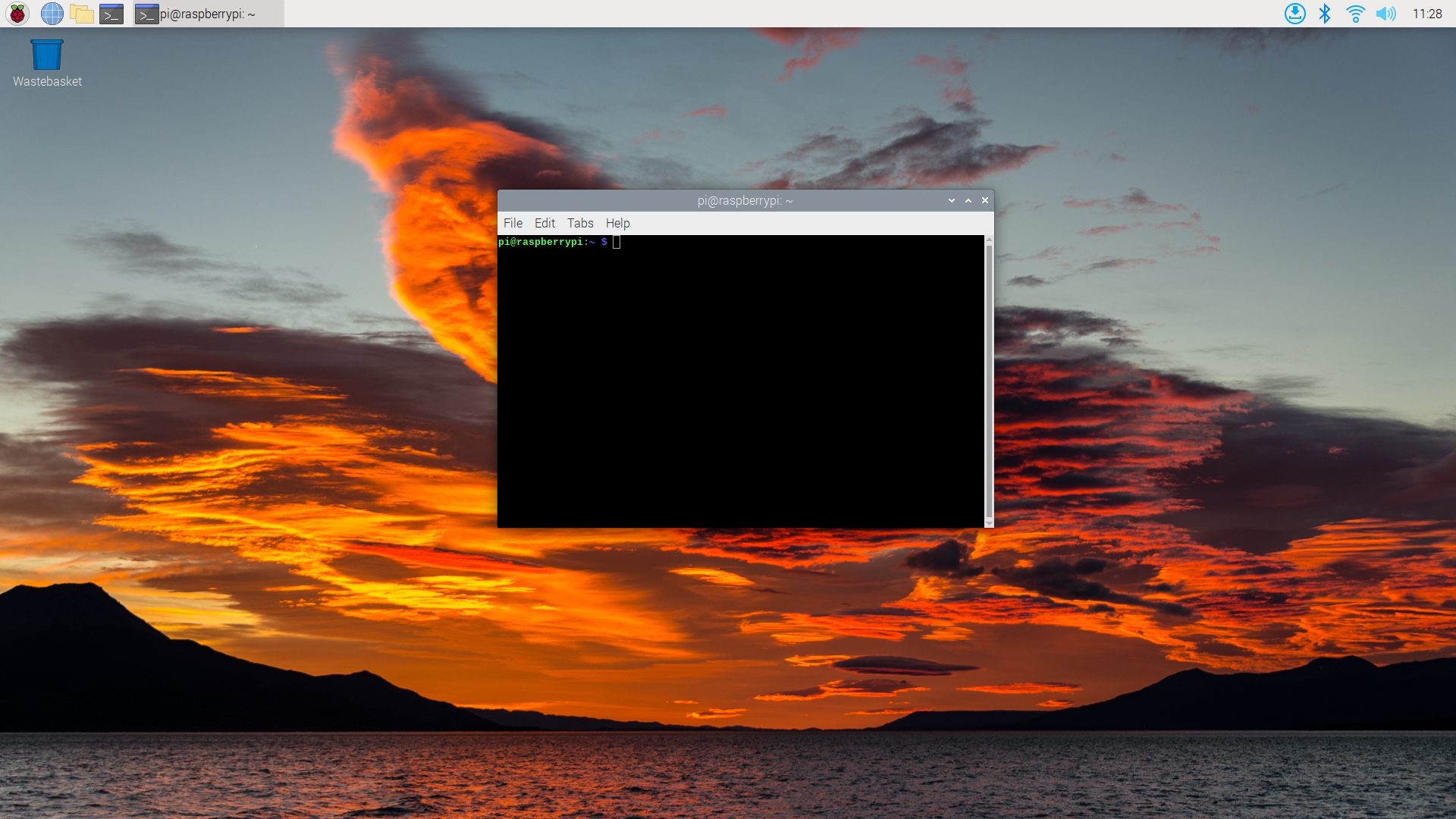
3. Install Node.js dan Library NPM
Untuk mengirimkan data ke Antares menggunakan Node.js, Anda perlu melakukan instalasi Node.js dan library NPM terlebih dahulu dengan menginputkan syntax berikut pada terminal.
Gambar berikut menunjukkan proses instalasi Node.js dan library NPM yang telah berhasil dilakukan.
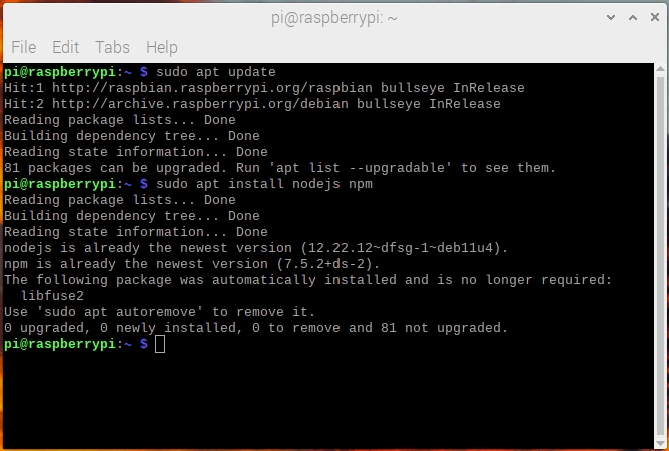
Untuk memastikan apakah Node.js dan library NPM berhasil di-install, Anda dapat menginputkan syntax berikut pada terminal.
Jika Anda dapat melihat versi Node.js dan library npm setelah menginputkan syntax di atas seperti pada gambar berikut, maka proses instalasi telah berhasil.
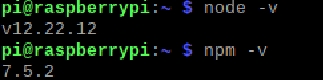
4. Inisiasi Library NPM
Untuk dapat menggunakan library npm, Anda perlu menginisiasi library tersebut terlebih dahulu dengan menginputkan syntax di bawah pada terminal.
Jika proses inisialisasi library npm berhasil, terminal akan mengeluarkan output seperti pada gambar di bawah.

5. Install Modul Request
Supaya Raspberry Pi dapat mengirimkan data ke platform Antares, perlu dilakukan instalasi modul request pada Node.js. Anda dapat menginputkan syntax di bawah untuk melakukan instalasi.
Setelah modul HTTP Request telah berhasil diinstall, tampilan pada terminal akan menjadi seperti pada gambar di bawah.
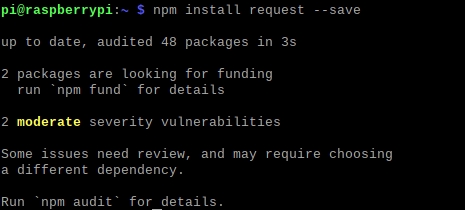
6. Membuat File Node.js
Setelah berhasil melakukan instalasi library yang diperlukan, Anda perlu membuat file dengan format Node.js. Masukkan syntax di bawah pada terminal untuk membuat file Node.js.
Setelah menginputkan syntax di atas dan menekan enter, maka tampilan terminal akan berubah menjadi seperti gambar di bawah.
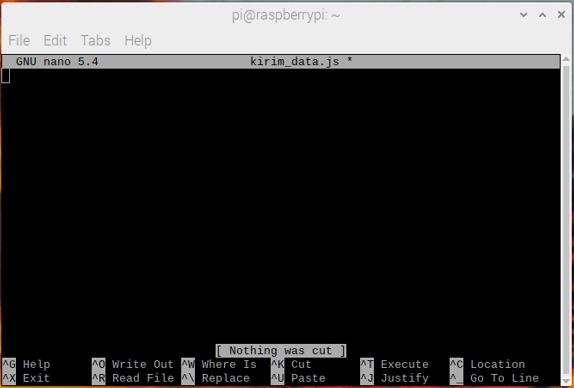
7. Menginputkan Kode Program
Untuk mengirimkan data ke Antares, Anda dapat menginputkan kode di bawah ini.
Setelah menginputkan kode di atas, maka tampilan pada terminal akan menjadi seperti pada gambar di bawah.
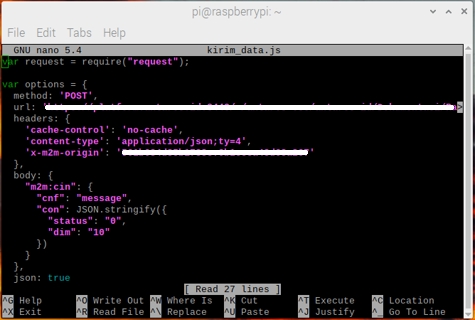
8. Mengeksekusi File Node.js
Setelah file Node.js Request berhasil disimpan. Selanjutnya Anda dapat mengeksekusi file tersebut dengan menginputkan syntax berikut.
Setelah file Node.js dieksekusi, maka tampilan pada terminal akan menjadi seperti pada gambar berikut
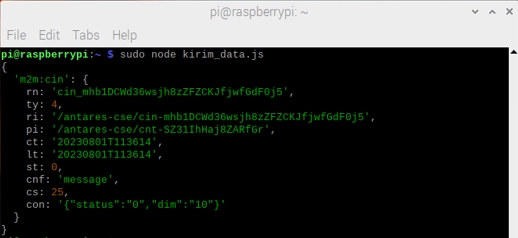
9. Periksa Data pada Antares IoT Platform
Untuk memastikan bahwa data telah terkirim dengan benar dari Raspberry Pi ke Antares IoT Platform, Anda dapat membuka URL device Anda. Gambar berikut menunjukkan tampilan pada Antares IoT Platform yang sudah menerima data dari Raspberry Pi.

Last updated